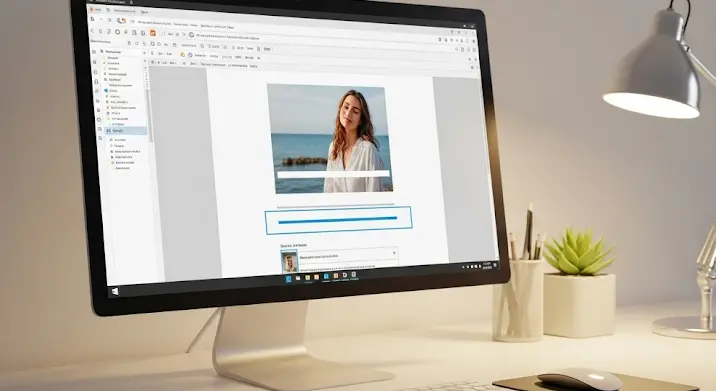
Üdvözöljük a SharePoint testreszabásának izgalmas világában! Ha valaha is úgy érezte, hogy SharePoint webhelyei vizuálisan rendezetlenek, vagy hiányzik belőlük a professzionális érintés, akkor ez a cikk Önnek szól. Ma egy látszólag apró, mégis rendkívül hatékony dizájnelemet vizsgálunk meg: a vízszintes vonal beszúrását egy kép alá. Bár a SharePoint böngészőből történő szerkesztési lehetőségei korlátozottak lehetnek, a SharePoint Designer mélyebb beavatkozást tesz lehetővé, amellyel webhelyét valóban egyedivé és funkcionálissá teheti. Merüljünk el a részletekben!
Miért Fontos a Struktúra és az Esztétika a SharePointban?
A SharePoint nem csupán egy dokumentumtár vagy egy csapatmunka-platform; sok vállalat számára ez a belső kommunikáció és információmegosztás központi idege. Egy jól szervezett és esztétikus webhely drasztikusan javítja a felhasználói élményt, növeli a tartalmak olvashatóságát és elősegíti az információk gyors megtalálását. Gondoljon csak bele: ha egy oldal zsúfolt, kaotikus, és a tartalmak nincsenek megfelelően elválasztva, a felhasználók hamar elveszítik a fonalat és frusztrálttá válnak. Egy apró, de stratégiailag elhelyezett vízszintes vonal segíthet a vizuális tagolásban, kiemelve a kulcsfontosságú elemeket, például egy képpel kiegészített bevezetőt, vagy elválasztva egy képgalériát a hozzá tartozó leírástól. Ez a fajta vizuális elválasztás nem csupán szép, hanem funkcionális is.
A SharePoint Designer Szerepe a Webhely Testreszabásában
Mielőtt belevágnánk a technikai részletekbe, értsük meg, miért pont a SharePoint Designer (SPD) a választott eszközünk. A böngészőn keresztül elérhető SharePoint felület remekül használható napi szerkesztési feladatokra, de a mélyebb HTML és CSS beavatkozásokhoz szükségünk van egy „komolyabb” eszközre. Az SPD, még ha ma már nem is támogatott aktívan a Microsoft által, továbbra is a legalkalmasabb eszköz a SharePoint Server és a régebbi SharePoint Online környezetek testreszabására, ahol közvetlenül hozzáférhetünk az oldal forráskódjához. Lehetővé teszi, hogy megtekintsük és módosítsuk a weboldalak HTML kódját, beillesszünk CSS stílusokat, és így finomhangoljuk a webhely megjelenését a legapróbb részletekig.
A Vízszintes Vonalak Alapjai a Weben: A <hr> Tag és a CSS
A webes dizájnban a vízszintes vonal (horizontal rule) alapvetően az <hr> HTML taggel valósítható meg. Ez a tag önzáró, és elsődlegesen egy tematikus váltást jelöl a dokumentum tartalmában. Bár régebben gyakran használták pusztán vizuális elválasztóként, a modern webes gyakorlatban a CSS (Cascading Style Sheets) a felelős a vizuális megjelenésért. A CSS-sel teljes mértékben szabályozhatjuk a vonal vastagságát, színét, szélességét, margóját és sok más tulajdonságát. A <hr> tag használata azonban továbbra is helyes és semantikusan pontos, ha valóban egy tematikus elválasztást szeretnénk jelölni, ami sok esetben igaz egy kép alatti szekció elválasztásánál.
Lépésről Lépésre: Vízszintes Vonal Beszúrása Kép Alá
Most pedig térjünk rá a gyakorlati lépésekre, hogyan illeszthet be egy testreszabott vízszintes vonalat egy kép alá a SharePoint Designer segítségével.
1. SharePoint Designer Megnyitása és a Webhely Navigálása
Először is, indítsa el a SharePoint Designer alkalmazást. Válassza a „Webhely megnyitása” opciót, majd adja meg a SharePoint webhely URL-címét. Szükség esetén jelentkezzen be a megfelelő hitelesítő adatokkal. Amint a webhely betöltődött, a bal oldali navigációs panelen láthatja a webhely tartalmát (pl. „Oldalak”, „Mindent tartalmazó fájlok”).
2. A Szerkeszteni Kívánt Oldal Megnyitása
Navigáljon a „Mindent tartalmazó fájlok” (All Files) vagy „Oldalak” (Site Pages) mappához, attól függően, hol található a szerkeszteni kívánt oldal. Keresse meg azt az .aspx vagy .html fájlt, amelyen a szóban forgó kép elhelyezkedik. Kattintson rá jobb gombbal, majd válassza a „Szerkesztés fájlként” (Edit File) opciót, vagy egyszerűen kattintson duplán az oldalra.
3. A Kép Helyének Azonosítása a Kódban
Az oldal megnyitása után valószínűleg a „Design” (Dizájn) nézetben fogja látni a tartalmat. Ahhoz, hogy a vízszintes vonalat pontosan a kép alá illessze, át kell váltania a „Kód” (Code) nézetre (vagy „Felosztás” / Split nézetre, ahol egyszerre látja a dizájn és a kód nézetet). Keresse meg az oldalon azt a <img> taget, amely a kívánt képet reprezentálja. Ezt megteheti a kép src attribútuma (forrás) alapján, vagy a kép alt attribútuma (alternatív szöveg) segítségével, ha van ilyen.
Például, egy kép HTML kódja így nézhet ki:
<img src="/SiteAssets/kepem.jpg" alt="Példa kép" style="width: 300px;" />4. A <hr> Tag Beszúrása
Miután azonosította a <img> tag pontos helyét, egyszerűen szúrja be közvetlenül utána az <hr> taget. Ha a kép egy <p> (bekezdés) vagy <div> elemen belül van, helyezze a <hr> taget a záró </p> vagy </div> tag *elé*, de az <img> tag *után*.
<img src="/SiteAssets/kepem.jpg" alt="Példa kép" style="width: 300px;" />
<hr />Vagy ha div-en belül van:
<div class="kep-kontener">
<img src="/SiteAssets/kepem.jpg" alt="Példa kép" style="width: 300px;" />
<hr />
</div>5. A Vonal Stílusozása CSS-sel
Az alap <hr> tag gyakran vékony, szürke vonalként jelenik meg, ami nem mindig illeszkedik a webhely dizájnjához. Itt jön képbe a CSS. A vonalat többféleképpen is stílusozhatja:
a) Beágyazott (Inline) Stílus (Gyors, de nem ajánlott hosszútávon)
Közvetlenül az <hr> tagbe írja bele a style attribútumot. Ez gyors megoldás egyedi esetekre, de nehezíti a karbantartást.
<hr style="border: none; border-top: 2px solid #0078d4; width: 50%; margin: 20px auto;" />border: none;: Eltávolítja az alapértelmezett keretet.border-top: 2px solid #0078d4;: Létrehoz egy 2px vastag, folytonos, kék felső szegélyt.width: 50%;: A vonal szélessége a szülő elem 50%-a lesz. Használhat fix pixeleket is, pl.width: 400px;.margin: 20px auto;: 20px margót ad a vonal felett és alatt, azautopedig középre igazítja a vonalat, ha annak szélessége kisebb 100%-nál.
b) Belső (Internal) Stílus (Egyedi oldalra, de nem site-wide)
Helyezze a CSS stílusokat az oldal <head> szekciójába, egy <style> tagen belül. Ehhez először adjon egy azonosítót (id) vagy osztályt (class) az <hr> tagnek.
<head>
<style>
.kep-alatti-vonal {
border: none;
border-top: 3px dashed #ff5733;
width: 70%;
margin: 30px auto;
}
</style>
</head>
<body>
...
<img src="/SiteAssets/kepem.jpg" alt="Példa kép" />
<hr class="kep-alatti-vonal" />
...
</body>c) Külső (External) Stíluslap (Ajánlott, site-wide konzisztenciához)
Ez a legprofibb megközelítés. Hozzon létre egy külön CSS fájlt (pl. custom.css) a SharePoint webhelyén (pl. a „Stílustár” / Style Library mappában), és hivatkozzon rá az oldal <head> részében, vagy még jobb, ha a master page-ben (főoldalsablon) hivatkozik rá, így minden oldalon elérhető lesz. A stíluslap tartalma hasonló a belső stílushoz, csak nem kell a <style> tageket használni.
/* custom.css tartalom */
.kep-alatti-vonal {
border: none;
border-bottom: 1px solid #ccc; /* Vékony, világosszürke alsó szegély */
width: 100%;
margin: 15px 0; /* 15px margó felül és alul, 0px oldalt */
height: 1px; /* Fontos, hogy a border-bottom látszódjon */
clear: both; /* Fontos a lebegő elemek után */
}És az oldal <head> részébe (vagy master page-be) a hivatkozás:
<link rel="stylesheet" href="/Style Library/custom.css" type="text/css" />Ezután csak a <hr class="kep-alatti-vonal" /> taget kell beszúrnia a HTML-be, és a CSS automatikusan alkalmazódik.
6. Mentés és Tesztelés
Miután elvégezte a módosításokat, mentse az oldalt a SharePoint Designerben (Fájl > Mentés vagy Ctrl+S). Ezután nyissa meg a webhelyet egy böngészőben, és ellenőrizze, hogy a vízszintes vonal megfelelően megjelent-e a kép alatt, és a stílus is érvényesül. Előfordulhat, hogy a böngésző gyorsítótárát törölnie kell (Ctrl+F5) a változások megjelenítéséhez.
Gyakori Hibák és Megoldások
- A vonal nem jelenik meg, vagy rossz helyen van: Ellenőrizze a
<hr>tag pontos elhelyezkedését a HTML kódban. Győződjön meg róla, hogy a kép után, és ha van, a kép szülő elemének záró tagje előtt van. - A stílus nem érvényesül:
- Ellenőrizze a CSS szintaxisát (elírások, hiányzó pontosvesszők, zárójelek).
- Ha külső vagy belső CSS-t használ, ellenőrizze, hogy a hivatkozás helyes-e, és az osztály/azonosító név stimmel-e a HTML-ben és a CSS-ben is.
- Lehet, hogy a böngésző gyorsítótára tárolja az előző verziót. Próbálja meg törölni a gyorsítótárat (Ctrl+F5).
- A SharePoint gyorsítótárazhatja az oldalt. Ha az oldalt SharePoint Publisher jóváhagyással kezeli, szükség lehet az oldal közzétételére.
- A vonal elmozdul vagy nem úgy néz ki, mint szeretné: A CSS a kulcs. Kísérletezzen a
width,margin,padding,borderésclear: both;tulajdonságokkal, különösen, ha a kép lebegő (float) tulajdonsággal rendelkezik.
Haladó Tippek és Jó Gyakorlatok
- Szemantikus HTML: Bár az
<hr>tag jó választás lehet, fontolja meg, hogy egy<div>elemet használ-e egy CSS szegéllyel, ha a vonalnak nincs tematikus jelentése, hanem pusztán vizuális elválasztó. Például:<div style="border-bottom: 1px solid #ccc; margin-bottom: 15px;"></div>. Ez esetben is javasolt a külső CSS. - Reszponzív Dizájn: Ha a SharePoint webhelyének reszponzívnak kell lennie (azaz jól kell mutatnia különböző eszközökön és képernyőméreteken), használjon százalékos szélességeket (pl.
width: 100%;vagywidth: 80%;) fix pixel értékek helyett. - Karbantarthatóság: Mindig a külső CSS fájlok használatát részesítse előnyben. Ez a legjobb gyakorlat, mivel egy helyen kezelheti az összes stílust, könnyen módosíthatja őket a jövőben, és a változtatások azonnal érvényesülnek a webhely minden olyan oldalán, amely hivatkozik rá.
- Verziókezelés: Ha módosít egy élő webhelyet, mindig legyen óvatos. Készítsen biztonsági másolatot az oldalról, mielőtt nagyobb módosításokat végezne.
Összefoglalás
A vízszintes vonal beszúrása egy kép alá a SharePoint Designer segítségével egy egyszerű, de rendkívül hatékony módszer a webhelye vizuális megjelenésének és strukturájának javítására. A HTML <hr> tag és a CSS stílusozás kombinálásával teljes kontrollt kap a vonal megjelenése felett, lehetővé téve, hogy tökéletesen illeszkedjen webhelye dizájnjához. Ne feledje a legjobb gyakorlatokat, mint a külső CSS fájlok használatát a karbantarthatóság és a konzisztencia érdekében. Kísérletezzen bátran a különböző stílusokkal, és tegye SharePoint webhelyét még professzionálisabbá és felhasználóbarátabbá!
